משתמשי מחשב הרפתקניים משתמשים כנראה בערוצי הבטא או ערוצי ה- Dev של Google Chrome. כאשר גרסאות לא יציבות אלה קורסות והפרופיל שלך פגום, כיצד תוכל לשחזר אותו?
הערה: כמובן שהטכניקה הזו לא תפעל בכל תרחיש, אבל היינו צריכים לעשות את זה כמה פעמים השבוע והבנו שנשתף.
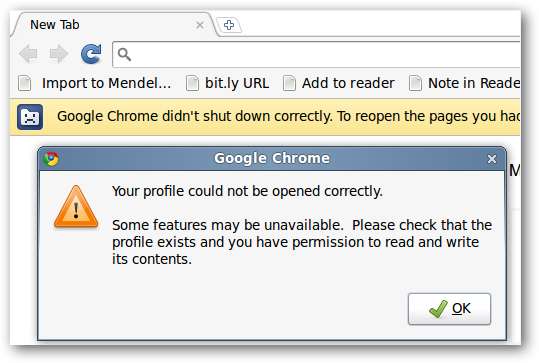
לאחרונה, נתקלנו בבעיות בערוץ ההתפתחות של Google Chrome נעילה, במיוחד כאשר אנו מציגים קובצי PDF עם מציג ה- PDF המובנה. כשזה קורה ואנחנו מכריחים את הפסקת Chrome, אנו מקבלים שתי הודעות שגיאה כאשר אנו מפעילים אותו שוב, ומציינים כי "לא ניתן היה לפתוח את הפרופיל שלך כהלכה."
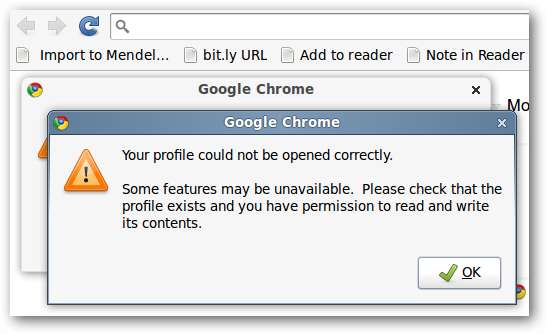
למרבה המזל, הדבר שהכי חשוב לנו - הכרטיסיות שפתחנו לפני קריסת Chrome - עדיין שם. קיצורי הדרך במנועי החיפוש והיסטוריית האתרים שלנו אינם כאלה. כיצד נפטר מהודעות השגיאה הללו ונשחזר את מנועי החיפוש וההיסטוריה שלנו?
ובכן, אנחנו לא לגמרי בטוחים איך לשחזר את מנועי החיפוש וההיסטוריה, אבל אנחנו יכולים להיפטר מהודעות השגיאה ולהחזיר את הפרופיל שלך למצב יציב. יהיה עליך למפות מחדש את קיצורי הדרך של מנועי החיפוש ולבנות מחדש את היסטוריית האתרים שלך, אך לפחות תזכה לשמור על כל ההגדרות האחרות שלך, והכי חשוב, את הכרטיסיות הפתוחות שלך!
שחזר את הפרופיל שלך
פתח חלון מסוף (יישומים> אביזרים> מסוף או Ctrl + Alt + T באובונטו). הזן את הפקודות הבאות.
הערה: כאמור לעיל, ביצוע פקודות אלה ימחק את מנועי החיפוש והיסטוריית האינטרנט שלך. הם היו קצת נעלמים מלכתחילה בכל מקרה.
cd ~ / .config / google-chrome / Default /
rm Web \ Data
rm היסטוריה
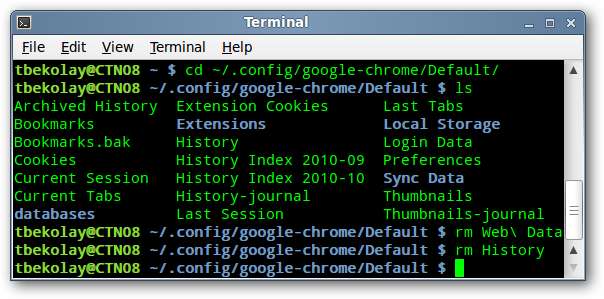
בפעם הבאה שתטען את Google Chrome תגלה שהודעות השגיאה האלה אינן, וכעת תוכל למפות מחדש את קיצורי הדרך של מנוע החיפוש שלך ולבנות את היסטוריית האינטרנט שלך.
השבת את מציג PDF המובנה
אם זה מציג ה- PDF המובנה שגורם לקריסה, אתה יכול להשבית אותו דרך דף הגדרות התוסף של Chrome.
פתח את Chrome והזן
אודות: תוספים
לסרגל הכתובות.
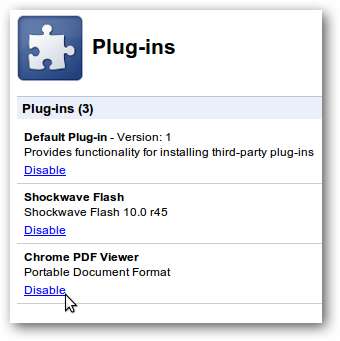
מצא את הערך Chrome Viewer Chrome ולחץ על הקישור השבת.

מעתה ואילך, קבצי PDF שתלחצו עליהם יטופלו כרגיל, במקום עם מציג ה- PDF המובנה. אין צורך להפעיל מחדש את Chrome, ובתקווה, פחות קריסות בעתיד!







